WPS与EndNote联动技巧分享
时间:2025-08-18 20:57:31 313浏览 收藏
**WPS与EndNote高效联动方法:无缝衔接提升科研效率** 想让WPS与EndNote实现无缝衔接,提升科研效率吗?本文为你详细解读WPS与EndNote的高效协同方法。首先,确保已安装最新版WPS Office和EndNote软件。如果WPS功能区未显示EndNote图标,只需简单几步即可手动配置连接。通过WPS的“开发工具”进入“COM加载项”,勾选或手动添加EndNote Cwyw.dll文件,即可轻松实现WPS与EndNote的完美联动。告别繁琐操作,让WPS与EndNote成为你科研路上的得力助手!
WPS与EndNote实现高效协同
1、 确保计算机已安装最新版本的WPS Office 2019,并同步完成EndNote软件的安装。
2、 启动WPS文字文档后,若在功能区看到EndNote X9图标,说明两者已成功连接。
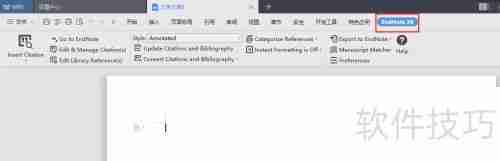
3、 如未出现对应图标,或WPS与EndNote未能正常通信,请参考以下步骤手动配置连接。
4、 打开WPS文字,点击菜单栏中的“开发工具”,进入“COM加载项”管理界面,勾选“EndNote.WordAddin.Connect”项,确认后完成加载。
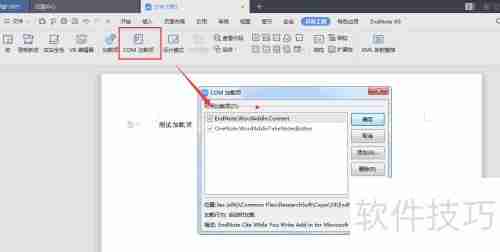
5、 若该选项未列出,可点击“添加”按钮,手动定位并选择EndNote Cwyw.dll文件进行导入。该文件一般位于C:Program Files (x86)Common FilesResearchSoftCwyw19EndNote Cwyw.dll路径下,请根据实际安装路径准确查找并添加。

本篇关于《WPS与EndNote联动技巧分享》的介绍就到此结束啦,但是学无止境,想要了解学习更多关于文章的相关知识,请关注golang学习网公众号!
-
501 收藏
-
501 收藏
-
501 收藏
-
501 收藏
-
501 收藏
-
277 收藏
-
500 收藏
-
113 收藏
-
134 收藏
-
377 收藏
-
311 收藏
-
208 收藏
-
434 收藏
-
122 收藏
-
330 收藏
-
102 收藏
-
262 收藏
-

- 前端进阶之JavaScript设计模式
- 设计模式是开发人员在软件开发过程中面临一般问题时的解决方案,代表了最佳的实践。本课程的主打内容包括JS常见设计模式以及具体应用场景,打造一站式知识长龙服务,适合有JS基础的同学学习。
- 立即学习 543次学习
-

- GO语言核心编程课程
- 本课程采用真实案例,全面具体可落地,从理论到实践,一步一步将GO核心编程技术、编程思想、底层实现融会贯通,使学习者贴近时代脉搏,做IT互联网时代的弄潮儿。
- 立即学习 516次学习
-

- 简单聊聊mysql8与网络通信
- 如有问题加微信:Le-studyg;在课程中,我们将首先介绍MySQL8的新特性,包括性能优化、安全增强、新数据类型等,帮助学生快速熟悉MySQL8的最新功能。接着,我们将深入解析MySQL的网络通信机制,包括协议、连接管理、数据传输等,让
- 立即学习 500次学习
-

- JavaScript正则表达式基础与实战
- 在任何一门编程语言中,正则表达式,都是一项重要的知识,它提供了高效的字符串匹配与捕获机制,可以极大的简化程序设计。
- 立即学习 487次学习
-

- 从零制作响应式网站—Grid布局
- 本系列教程将展示从零制作一个假想的网络科技公司官网,分为导航,轮播,关于我们,成功案例,服务流程,团队介绍,数据部分,公司动态,底部信息等内容区块。网站整体采用CSSGrid布局,支持响应式,有流畅过渡和展现动画。
- 立即学习 485次学习
